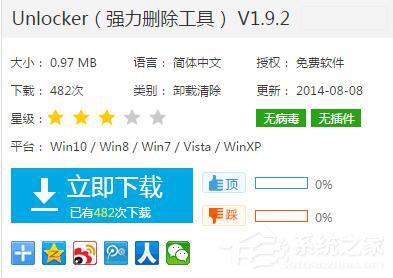WinXP系统无法删除文件访问被拒绝该怎么办呢?

一、更改权限
1、在文件夹对话框上点击“工具”,在下拉选项卡中选择“文件夹选项”,点击打开。
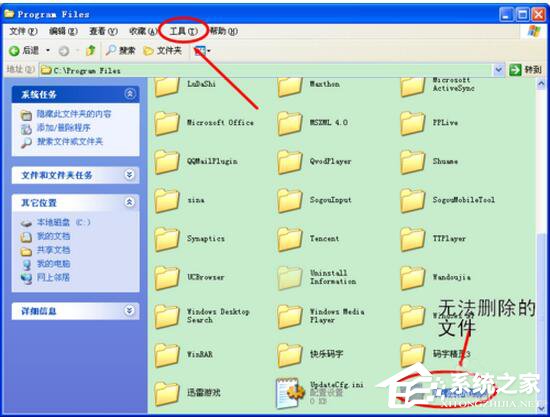
2、在弹出的“文件夹选项”选项卡中点击“查看”。
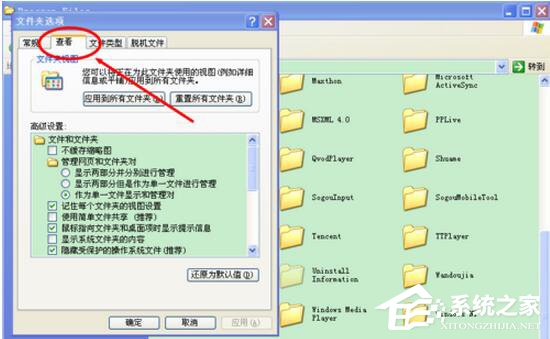
3、在高级设置项目下找到“使用简单文件夹共享”,若其前面有勾选,把勾选打掉。
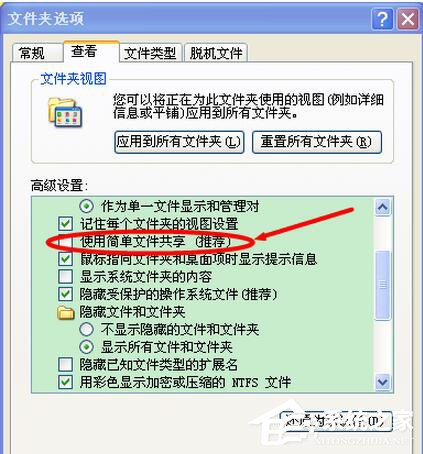
4、右键我们无法删除的文件夹,点击属性,会有该文件夹属性选项卡弹出。
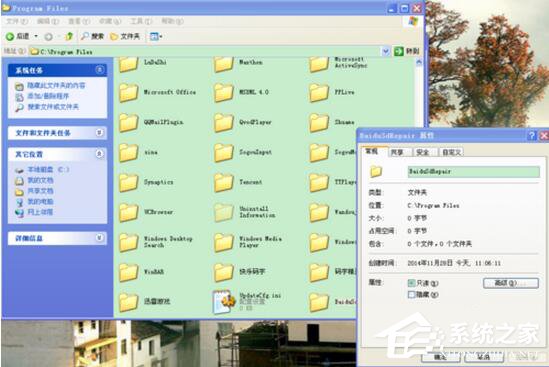
5、选中“安全”,选中“Administrator的权限”项目下的“高级”,点击。
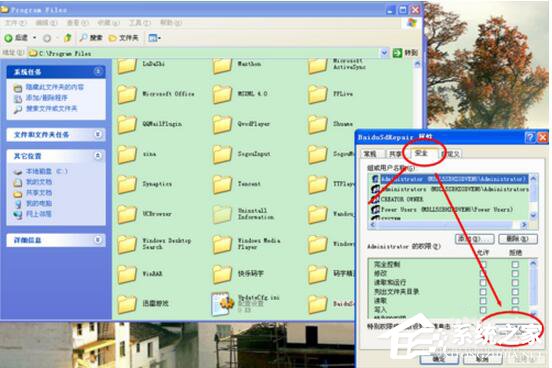
6、选中“所有者”,查找并添加一个当前系统的用户,如笔者的Administrator (MDLL5SBHIODVEN6Administrator),授予此用户完全控制权限,确认。
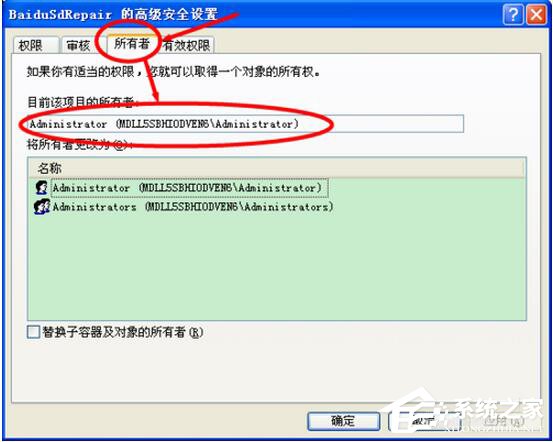
二、电脑进入安全模式
1、关机重启电脑,在电脑启动以后不停地按F8,会进入Windows选项菜单,选中“安全模式”,Enter进入。

2、这是安全模式的开机界面。
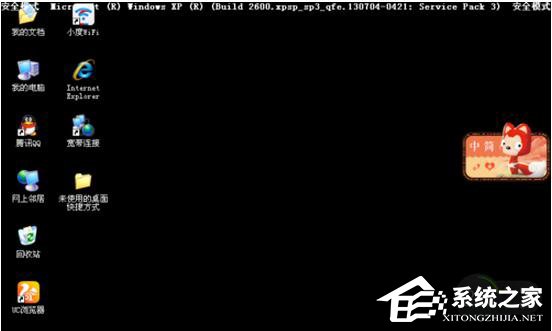
3、找到自己删除不掉的文件或者文件夹,右键,会有360文件粉碎或者腾讯文件粉碎(具体看你的电脑里装了什么管理软件),选中其中一个软件对该文件粉碎处理。

4、粉碎成功,删除不了的文件或者文件夹已经删除。

5、完成以后,关机重启即可。
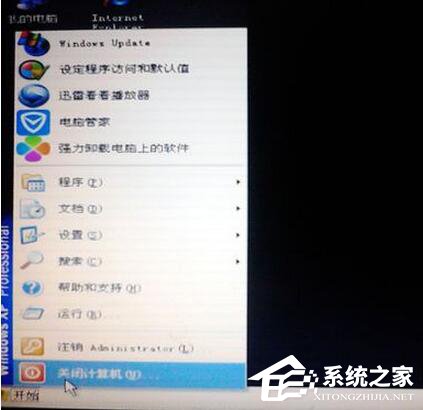
三、用Unlocker
1、下载Unlocker。用Unlocker删除删除不掉的文件、文件夹或病毒以及顽固文件。